Récupération rapide des documents supprimés accidentellement
Avez-vous perdu l'accès à des documents importants? Disque de données système formaté? Un lecteur endommagé ne s'ouvre pas avec Windows? Impossible d'accéder à un fichier ou à un disque entier? Le programme récupérera vos documents même dans les cas les plus difficiles!
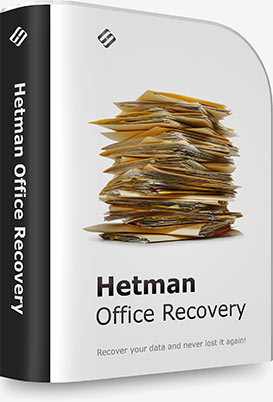
Office Recovery™ vous aidera à récupérer des documents importants à partir de disques fonctionnels et endommagés. Le programme utilise un certain nombre d'algorithmes pour récupérer des documents à partir de disques formatés et repartitionnés, de périphériques dont le système de fichiers et la zone de démarrage sont endommagés. Un mode spécial est disponible pour travailler avec des disques usés et instables.
Malgré toute la complexité technique des algorithmes utilisés dans l'outil, tout le monde peut l'utiliser. Pour une récupération complète du document, il suffit de préciser le type de l'analyse et le périphérique sur lequel sont stockés les fichiers à récupérer. Le programme fera le reste automatiquement. Il vous suffit de sélectionner les fichiers que vous souhaitez et d'indiquer l'appareil sur lequel ils seront enregistrés.
Vous pouvez télécharger gratuitement une version d'essai du produit. Cependant, vous n'avez même pas besoin de télécharger la version d'essai pour découvrir le produit pour la première fois! Il suffit de regarder une vidéo de deux minutes, et vous pourrez apprécier visuellement la simplicité et la rapidité du programme.
Office Recovery™ dispose de la même technologie de récupération de données que celle utilisée dans le top produit de l'entreprise - Le produit Partition Recovery™, conçu pour être utilisé dans les centres de service et les laboratoires de récupération de données.

l'existence de la «Corbeille» dans Windows entraîne parfois la perte de fichiers importants par négligence. L'habitude de toujours pouvoir récupérer les fichiers supprimés de la «Corbeille» entraîne une perte de prudence. Dans le même temps, un manque d'espace disque libre, une défaillance du système de fichiers, une utilisation accidentelle de la combinaison «Shift» + «Delete» ou la suppression d'un fichier d'un programme qui ne prend pas en charge la «corbeille», supprimera le fichier.

Le formatage en mode «rapide» dans la plupart des cas ne détruit pas les données: seul le contenu du système de fichiers est effacé. Dans le cas de NTFS, seul le contenu de la zone initiale du système de fichiers est effacé. Ce fait vous permet de récupérer tout ou presque tous les documents enregistrés sur un lecteur formaté. Il en va de même pour les appareils à partir desquels les anciennes partitions ont été supprimées et de nouvelles créées. L'outil pourra trouver les partitions supprimées et récupérer les documents.

Si seuls quelques bits sont endommagés dans la zone initiale du disque, Windows ne pourra pas lire la configuration des partitions, de sorte que le disque n'est pas reconnu par le système. L'essentiel dans de tels cas est de ne pas paniquer. Toute opération de récupération des structures système endommagées ne doit être effectuée qu'une fois que toutes les données importantes ont été extraites du disque.

Les tentatives pour «améliorer les performances» d'un ordinateur portable ou d'une tablette en «optimisant» le système de disque sont l'une des raisons les plus courantes pour contacter notre société. Les utilisateurs de divers «optimiseurs» suppriment les fichiers importants et les entrées de registre système, vident le contenu de la «Corbeille» Windows, détruisent le contenu des zones qui stockent des informations pour la récupération du système en cas de défaillance critique.

Avez-vous fermé l'éditeur de texte ou une feuille de calcul et en oubliant d'enregistrer votre document? L'ordinateur est-il bloqué ou redémarré pendant l'exécution? Le produit restaurera l'état intermédiaire du document, même si vous ne l'avez pas explicitement enregistré. L'astuce est que les programmes de Microsoft Office enregistrent périodiquement (et assez régulièrement) l'état actuel du document dans un fichier temporaire spécial. L'outil restaurera ce fichier, renvoyant ainsi le contenu du document non enregistré.

Les appareils mobiles et extérieurs sont exposés à des températures et à une humidité extrêmes. Le retrait de la clé USB pendant l'enregistrement peut non seulement perdre des données du fichier actuel, mais également endommager le système de fichiers. Étant donné que la plupart des cartes mémoire et des clés USB sont formatées avec le système de fichiers FAT, de tels dommages peuvent être critiques et Windows vous invitera à formater l'appareil.

Fonctionnement instable du disque dur, l'ordinateur «se bloque» constamment, ainsi qu'une augmentation du nombre de blocs «Reallocated Sector Count» dans les diagnostics S.M.A.R.T. – sont des signes possibles d'une défaillance imminente de l'appareil. Le programme prend une image bitmap de l'appareil, tandis que la lecture des informations se fait en une seule opération de lecture. Cette méthode minimise le mouvement des têtes magnétiques du disque et augmente les chances de réussite de l'opération.
Le produit Hetman Software peut être utilisé aussi bien dans des cas simples que complexes. La suppression simple de fichiers, le formatage de disque, le fonctionnement instable du périphérique de stockage, la défaillance de la matrice RAID - le programme résoudra tous ces problèmes.
Office Recovery™ récupère les documents et les feuilles de calcul dans des formats Microsoft Office 97, 2000, XP, 2003, 2007, 2010 и 2013, et aussi au format OpenOffice. Les types de fichiers suivants sont pris en charge:
En plus des documents Microsoft Word et Excel, le programme récupère les documents au format OpenDocumet utilisés dans les packages Open Office, Libre et Star Office. Les formats suivants sont pris en charge:
L'outil prend en charge les types de fichiers suivants:
Le produit prend en charge tous les types de périphériques de stockage, y compris les disques durs HDD, les disques SSD (SSD, cartes mémoire, clés USB), les périphériques de stockage externes et les systèmes RAID.
Toutes les versions des systèmes de fichiers sont prises en charge FAT / exFAT, NTFS / ReFS, APFS / HFS+, Ext2 / 3 / 4 / ReiserFS et XFS / UFS. La récupération des fichiers compressés et cryptés, ainsi que des flux alternatifs, est prise en charge sur les disques NTFS. La récupération à partir de matrices RAID est prise en charge uniquement à partir de matrices fonctionnelles.
SSHD
USB portables
USB
Mémoire
virtuelle
de l'appareil
Pour restaurer les documents de disques formatés ou endommagés, Office Recovery™ utilise une technologie spéciale «l’Analyse de contenu». Cet algorithme lit les informations directement de la surface du disque. Les données sont analysées pour rechercher des séquences de bits bien connues («signature»), avec lequel vous pouvez définir le type de fichier. Par exemple, les documents avec les formats DOC et DOCX sont identifiés par les séquences «D0 CF» et «50 4B» , respectivement. Après avoir détecté la séquence souhaitée, le programme contient un certain nombre d'analyses supplémentaires pour s'assurer que le fichier du type requis est trouvé. L'analyse de l'en-tête de fichier est déterminée par sa longueur. Ainsi, il devient possible de restaurer des informations des disques avec un système de fichiers manquant ou fortement endommagé.
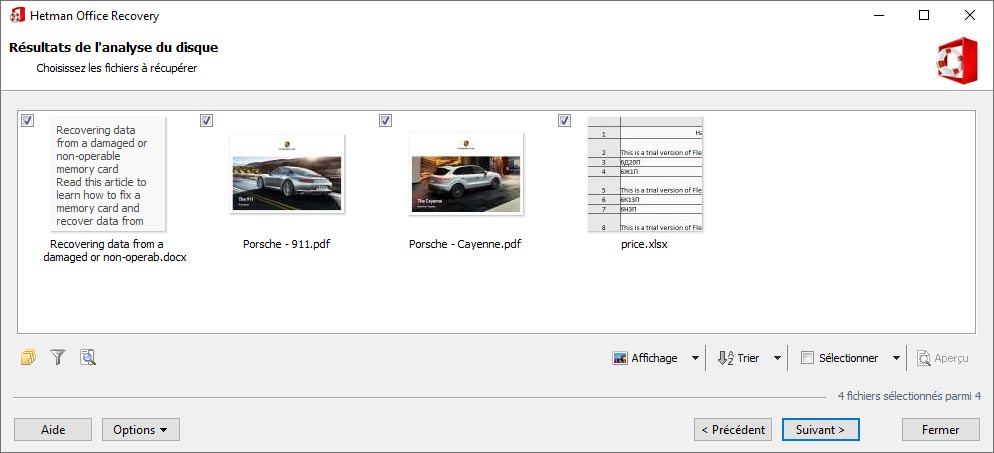
Office Recovery™ - L'un des rares programmes garantissant la rétablissement réussi de tous les fichiers trouvés. Le secret est simple: Contrairement à d'autres produits similaires, le programme analyse l'intégrité du document avant même qu'il soit ajouté à la liste. Si le document ne passe pas la vérification, il ne sera pas tout simplement ajouté. Cette approche simplifie grandement la vie de l'utilisateur, en économisant du temps sur des centaines et des milliers de fichiers «endommagés» à la recherche de plusieurs douzaines fonctionnels.
Faire un produit techniquement parfait n'est pas suffisant pour s'assurer qu'il soit utilisé. Tous les produits de notre société ont une propriété commune: Utilisation facile et agréable. La récupération de données est organisée avec un assistant simple et compréhensible, enfreignant le processus en plusieurs étapes simples. Avec l'aide de «l'assistant de Récupération» en quelques étapes, vous pouvez récupérer les documents dans les cas les plus complexes.
L'assistant étape par étape
Vous avez probablement installé des programmes sur votre ordinateur. Le travail avec le programme diffère peu du processus d'installation. «L'assistant de récupération» va poser quelques questions simples:
- Sur quel disque sont-ils les documents qui doivent être restaurés?
- Où souhaitez-vous enregistrer les fichiers récupérés?
- Qu'est-ce qui est plus important, la rapidité ou la minutie du travail?
Après avoir reçu les réponses à ces questions, l'outil commencera à analyser le disque en mode entièrement automatique, en générant une liste de documents disponibles pour la récupération.
Galerie de documents et prévisualisation
L'une des différences entre le programme et les produits concurrents est la façon dont il affiche les documents trouvés. Les fichiers présents sur le disque sont affichés sous la forme d'une galerie constituée de miniatures du contenu des documents. Cette approche vous permet de trouver rapidement le fichier souhaité. Cliquez sur n'importe quelle icône de document et dans la même fenêtre, vous verrez une image plus grande. Un double-clic ouvrira la fenêtre en plein écran. L'aperçu du document utilise des bibliothèques intégrées au programme et n'a pas besoin des bibliothèques Microsoft ou Open Office.
L'aperçu du document utilise des bibliothèques intégrées au programme et n'a pas besoin des bibliothèques Microsoft ou Open Office. Vous pouvez définir les critères de recherche souhaités juste avant la numérisation. Dans ce cas, le programme n'ajoutera à la liste que les documents répondant aux critères spécifiés (date et heure de création ou de dernière modification, taille, nom de fichier et extension).
Une autre façon consiste simplement à entrer quelques caractères dans la zone de recherche une fois la liste terminée. Dans ce cas, vous pourrez accéder à la fois à tous les documents et à ceux qui répondent aux critères de recherche spécifiés.
Cet utilitaire est conçu pour Windows, macOS et Linux.
Windows
- Windows XP;
- Windows Media Center Edition;
- Windows Vista;
- Windows 7;
- Windows 8;
- Windows 8.1;
- Windows 10;
- Windows 11;
Windows Server
- Windows Server 2003;
- Windows Server 2008;
- Windows Server 2012;
- Windows Server 2016;
- Windows Server 2019;
- Windows Server 2022;
macOS
- macOS 10.12 Sierra;
- macOS 10.13 High Sierra;
- macOS 10.14 Mojave;
- macOS 10.15 Catalina;
- macOS 11 Big Sur;
- macOS 12 Monterey;
- macOS 13 Ventura;
- macOS 14 Sonoma;
- macOS 15 Sequoia;
OS X
- OS X 10.7 Lion;
- OS X 10.8 Mountain Lion;
- OS X 10.9 Mavericks;
- OS X 10.10 Yosemite;
- OS X 10.11 El Capitan;
Linux
Ubuntu:
- 10.04 Lucid Lynx;
- 12.04 Precise Pangolin;
- 14.04 Trusty Tahr;
- 16.04 Xenial Xerus;
- 18.04 Bionic Beaver;
- 20.04 Focal Fossa;
- 22.04 Jammy Jellyfish;
- 24.04 Noble Numbat;
Debian:
- Debian 6.0 Squeeze;
- Debian 7.0 Wheezy;
- Debian 8.0 Jessie;
- Debian 9.0 Stretch;
- Debian 10.0 Buster;
- Debian 11.0 Bullseye;
- Debian 12.0 Bookworm;
Fedora:
- Fedora 13 Goddard;
- Fedora 20 Heisenbug;
- Fedora 25 / 30 / 33 / 36 / 40;
Linux Mint:
- Linux Mint 9 Isadora;
- Linux Mint 13 Maya;
- Linux Mint 17 Qiana;
- Linux Mint 18 Sarah;
- Linux Mint 19 Tara;
- Linux Mint 20 Ulyana;
- Linux Mint 21 Vanessa;
- Linux Mint 21.3 Virginia;
openSUSE:
- openSUSE 11.3;
- openSUSE 12.1;
- openSUSE Leap 42.1;
- openSUSE Leap 15.0;
- openSUSE Leap 15.5;
- openSUSE Leap 15.6;
Arch Linux
Lors de la récupération de documents, vous aurez besoin de beaucoup d'espace disque libre, et le disque sur lequel vous prévoyez d'enregistrer les fichiers récupérés ne doit en aucun cas coïncider avec celui à partir duquel vous les récupérez. Sinon, vous pouvez accidentellement écraser le contenu des fichiers supprimés.
Office Recovery™ propose plusieurs façons de sauvegarder des données. Vous pouvez spécifier n'importe quel disque dur, support du stockage externe ou carte mémoire. De nombreux utilisateurs préfèrent écrire des données sur des supports optiques. Pour faire cela, il existe un mode d'enregistrement sur CD ou DVD, ainsi qu'un mode dans lequel des images ISO seront créées. Enfin, vous pouvez choisir le mode dans lequel les fichiers récupérés seront copiés sur le serveur via FTP.
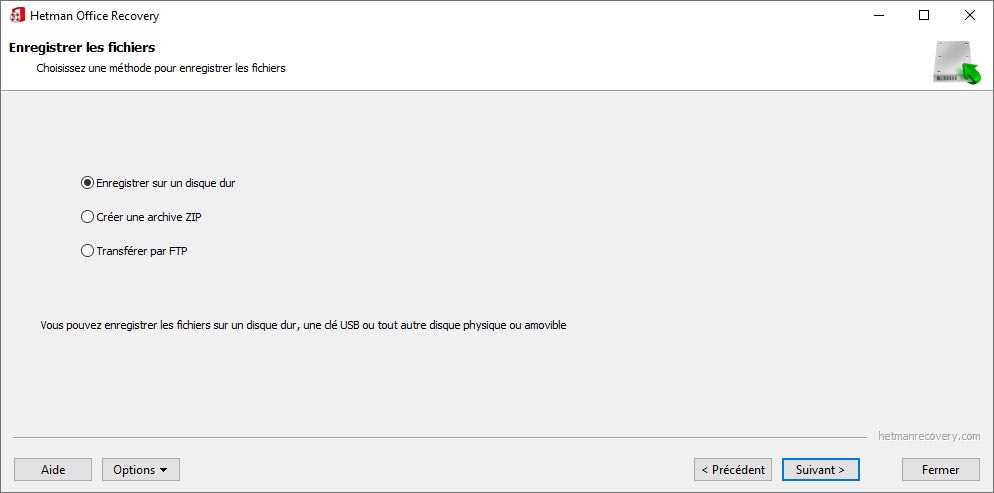
-
Comment configurer la sauvegarde des documents sur OneDrive?
Suivez ces étapes pour configurer une sauvegarde de vos documents sur OneDrive:
- Connectez-vous à OneDrive.
- Sélectionnez les fichiers à sauvegarder.
- Déplacer des fichiers vers OneDrive .
- Synchronisation automatique: les fichiers sont automatiquement synchronisés avec le stockage cloud OneDrive après le téléchargement. Ils seront disponibles à partir de n’importe quel appareil sur lequel vous êtes connecté à votre compte OneDrive.
- Paramètres de synchronisation: pour configurer des options de synchronisation supplémentaires, telles que la sélection de dossiers à synchroniser ou la définition d'un calendrier de synchronisation, ouvrez l'application OneDrive sur votre ordinateur et accédez aux paramètres appropriés.
- Vérification de la sauvegarde: assurez-vous que vos fichiers sont correctement synchronisés avec OneDrive en les affichant sur le site Web OneDrive ou sur d'autres appareils sur lesquels vous avez accès à votre compte OneDrive.
-
Comment restaurer Google Docs?
Suivez ces étapes pour récupérer des documents Google supprimés ou modifiés:
- Connectez-vous à votre compte Google: connectez-vous à votre compte Google auquel est joint le document Google que vous souhaitez récupérer.
- Accédez à la Corbeille: en haut de l'écran, sélectionnez Corbeille ou Corbeille des éléments supprimés. Cela dépend de l'endroit où vous recherchez le fichier.
- Rechercher un document: Dans la corbeille, vous trouverez une liste de tous les fichiers supprimés. Utilisez la fonction de recherche si nécessaire pour trouver un document spécifique.
- Récupération de document: sélectionnez le document que vous souhaitez récupérer et cliquez sur le bouton "Récupérer" ou "Retour" (généralement affiché sous la forme d'une icône de poubelle avec une flèche pointant vers le haut).
- Contrôle de récupération : une fois restauré, le document sera déplacé de la corbeille vers votre Google Drive. Vous pouvez l'ouvrir pour vous assurer que toutes les modifications sont enregistrées.
-
Windows dispose-t-il d'un outil de récupération de documents intégré?
Windows dispose d'un outil de récupération de données intégré appelé Versions précédentes. Cet outil vous permet d'accéder aux versions précédentes de fichiers ou de dossiers automatiquement enregistrés par le système d'exploitation.
Voici comment l'utiliser:
- Cliquez avec le bouton droit sur le fichier ou le dossier que vous souhaitez restaurer et sélectionnez Propriétés.
- Dans la fenêtre Propriétés, sélectionnez l'onglet Versions précédentes.
- Dans la liste des versions précédentes, sélectionnez la version souhaitée du fichier ou du dossier que vous souhaitez restaurer.
- Cliquez sur Restaurer pour restaurer la version sélectionnée du fichier ou du dossier sur votre ordinateur.
-
Comment ouvrir un document Word, Excel ou PowerPoint si le fichier est endommagé?
Si le document est endommagé de telle manière que Word, Excel ou PowerPoint ne peut pas l'ouvrir, dans ce cas, vous pouvez essayer de restaurer le fichier à l'aide de la fonction intégrée Ouvrir et restaurer.:
- Ouvrez Microsoft Word, Excel ou PowerPoint.
- Cliquez sur l'onglet "Fichier" dans le coin supérieur gauche de la fenêtre du programme.
- Sélectionnez "Ouvrir" dans le menu.
- Recherchez et sélectionnez le fichier que vous souhaitez restaurer.
- Dans le coin inférieur droit de la fenêtre, sélectionnez «Ouvrir et restaurer».
-
Quelles alternatives de suite bureautique gratuite pouvez-vous utiliser à la place de Microsoft Office?
Il existe plusieurs suites bureautiques alternatives qui peuvent être utilisées à la place de Microsoft Office:
- LibreOffice
- Apache OpenOffice
- Google Workspace
- WPS Office
- Apple iWork
- OnlyOffice
Poster un avis
Lisez les avis des utilisateurs sur les programmes Hetman Software ou partagez votre expérience. Votre avis sera publié après avoir été modéré. Nous apprécions vos commentaires ! Total des avis : 127. Moyenne des notes: 4.72.






